
Bugün adsense kazançlarınızı arttıracak pratik bir ipucu verelim dedik size.Blogger yazı içerisine tek tek reklam eklemekten sıkıldınız mı? Sıkı durun bu işi otomatik yapacak kodları sizlere sunuyoruz, sizin yapmanız gereken sadece yazılarınızı yayınlamak ve bir defaya mahsus eklediğiniz reklam kodlarının, yazı içerisinde kendiliğinden çıktığını görmek, aslında bu wordpress ve diğer scriptlerde aşılmış ve çok kullanılan bir yöntem olmasına rağmen bloggerde bu durum böyle değildi, ya yazının en başına yada en sonuna eklenen reklamlar, yada yazı içerisine manuel tek tek eklenen kodlar ile blogger yazı içi reklam görüntülemesi yapılıyordu, şimdi vereceğimiz kodlar ile blogger ilk paragraftan sonra adsense reklam yerleşimini sağlamış olacağız.
Blogger İlk Paragraftan sonra Adsense Reklam Yerleştirme işini blogumuza adım adım uygulayalım;
1-Blogger Hesabınızla giriş yapın.
2-Şablon>HTML’yi Düzenle yolunu takip edip,HTML kodları içerisinde ctrl+F yardımı ile <data:post.body/> kodunu aratıp bulun ve bu kodu aşağıda kırmızı renkle gördüğümüz kısımları ekleyin.
<div id=’adsense-target’><data:post.body/></div>
3-Yazı içerisinde görüntülemek istediğiniz reklam kodunu kopyalayın ve aşağıdaki kutu içerisine yapıştırıp convert edin.
Blogger Adsense Kod Converter
Convert edilmiş şekildeki adsense kodunuzu kopyalayın ve aşağıdaki kodda ADSENSE KODU BURAYA yazan yere yapıştırın.
<b:if cond='data:blog.pageType == "item"'> <div id='adsense-content' style="display:block;text-align: center">ADSENSE KODU BURAYA</div></b:if>
son olarak kodlarımzın görüntüsü aşağıda resimde gördüğünüz şekilde olacak.(Resmi büyütmek için üzerine tıklayın
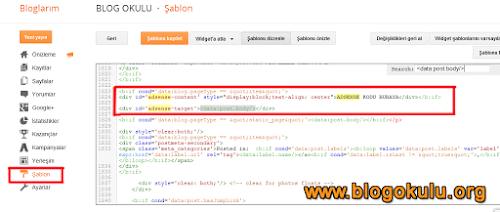
4-Blogger yazı içerisindeki adsene reklamını sağa yada sola hizalamak için;
Yukarıda uyguladığımız üç madde neticesinde adsense reklamı blogger yazı içerisindeki ilk satırdan sonra ortalı olarak görünür.Eğer blogger yazı içierisine reklam yerleşiminde reklam sağa yada sola yaslı olsun ve etrafı devam eden yazı metni ile çevrelensin istiyorsanız bu yazının devamını okumaya devam edin.
a- Reklamı sola yaslamak için, 3. adımda verdiğimiz <div id = ‘adsense-content’ style = “display: block; text-align: center”> kodunun yerine <div id=’adsense-content’ style=”display: inline-block;float: left;margin:15px 15px 15px 0px”> kodunu kullanın.Bu uygulama sonrasında reklamınız aşağıdaki gibi görünecektir.

b- Eğer reklamın sağ tarafa yaslanmış şekilde görünmesini istiyorsanız 3. adımda verdiğimiz <div id = ‘adsense-content’ style = “display: block; text-align: center”> kodu yerine <div id=’adsense-content’ style=”display:inline-block;float:right;margin:15px 0px 15px 15px”> kodunu kullanın.
4-Son olarak yukarıda eklediğimiz <div id=’adsense-target’><data:post.body/></div> kodunun hemen altına aşağıdaki script kodunu yapıştırıyoruz.
<script type='text/javascript'>
function insertAfter(addition,target) {
var parent = target.parentNode;
if (parent.lastChild == target) {
parent.appendChild(addition);
} else {
parent.insertBefore(addition,target.nextSibling);
}
}
var adscont = document.getElementById("adsense-content");
var target = document.getElementById("adsense-target");
var linebreak = target.getElementsByTagName("br");
if (linebreak.length > 0){
insertAfter(adscont,linebreak[0]);
}
</script>
-Yukarıda kırmızı renkle verdiğimiz adscont,linebreak[0] kodunda sıfır [0] değerini değiştirip 1,2,3 gibi sayılardan birini yazarsanız reklam; 1.paragraftan sonra,2.paragraftan sonra yada 3. paragraftan sonra buraya yazdığınız rakama göre görünecektir.
5-Son olarak şablonunuzu kaydedin ve çıkın.Artık başarılı bir şekilde Blogger İlk Paragraftan sonra Adsense Reklam Yerleşimini yapmış olmanız gerekiyor.Takıldığınız yer olursa yorumlara yazı elimden geldiğince cevaplamaya çalışışırım.Bol kazançlar…

